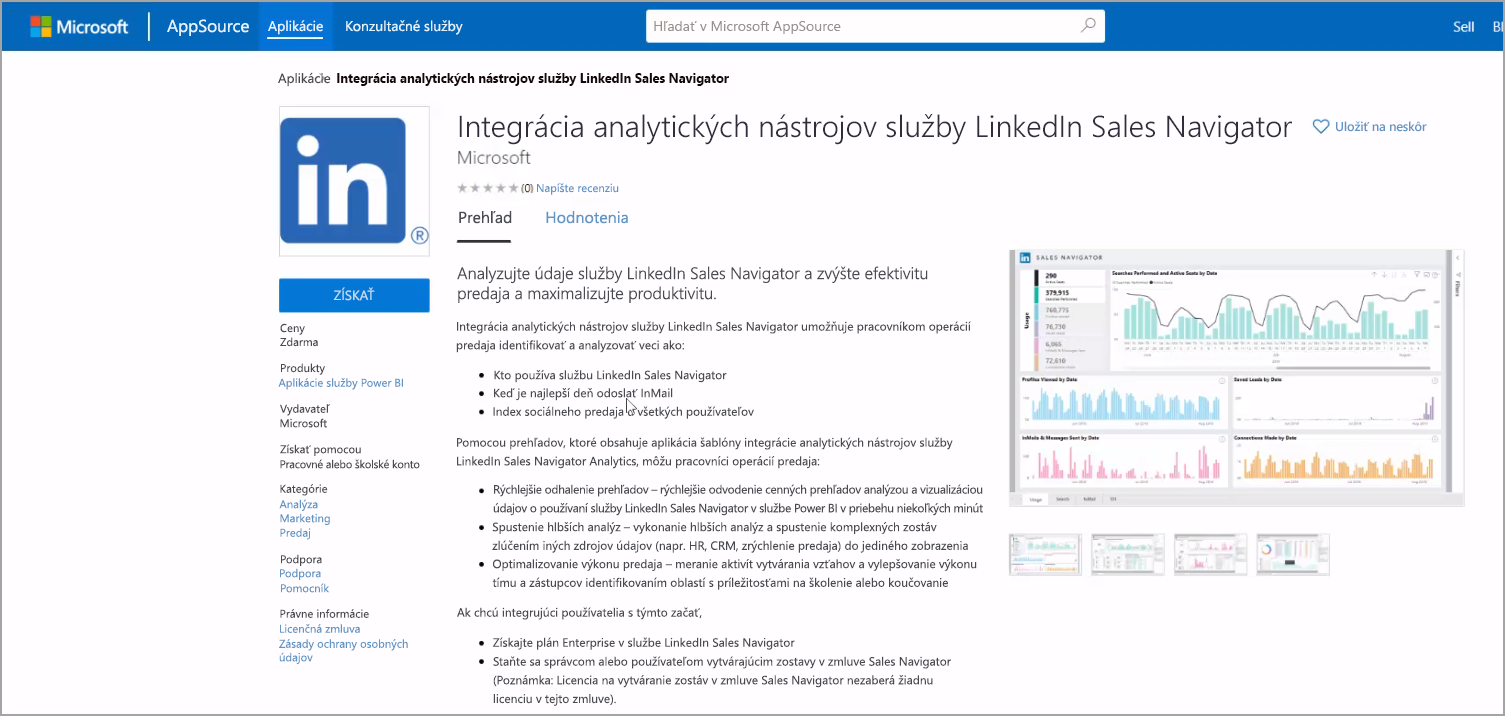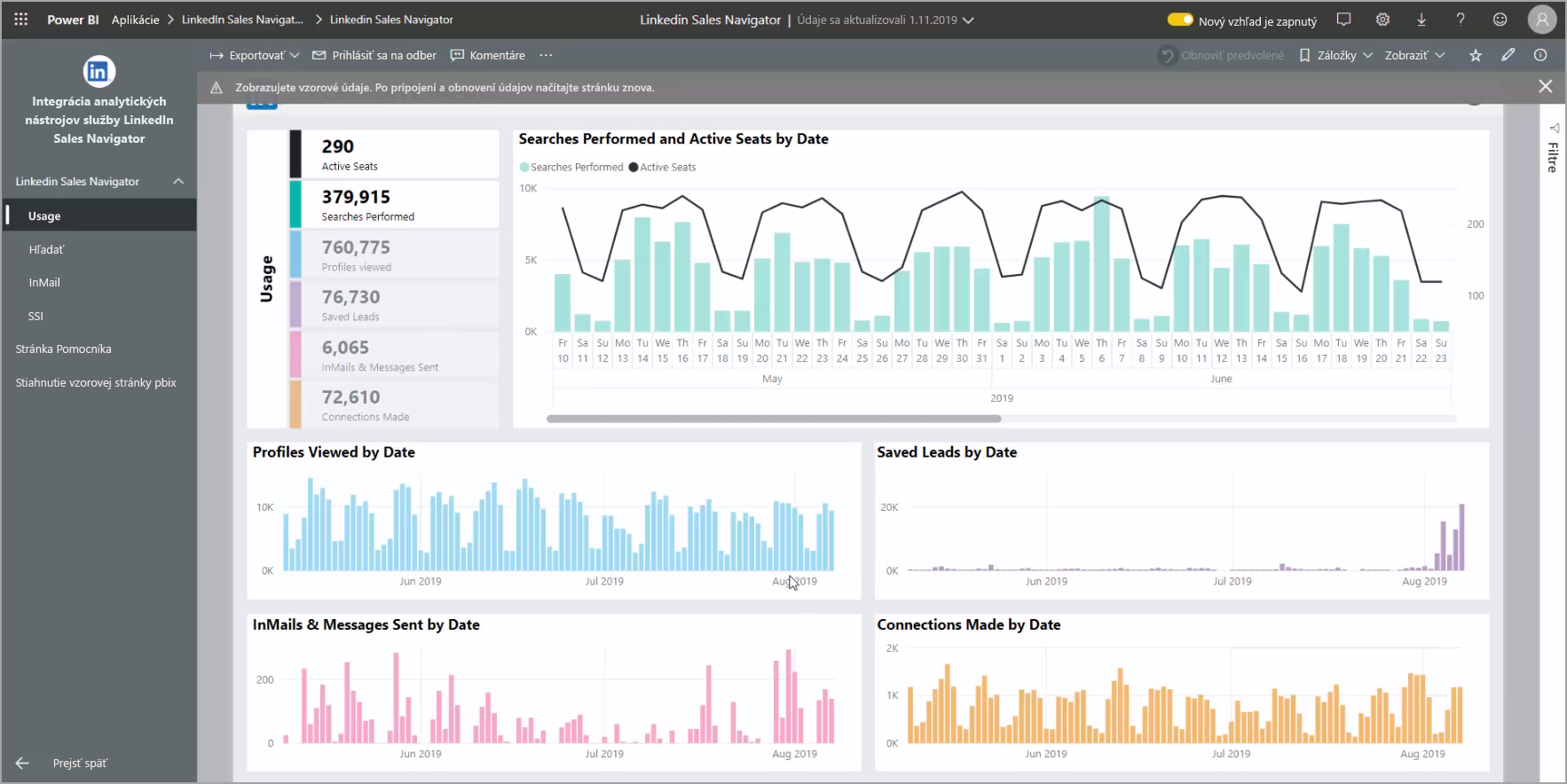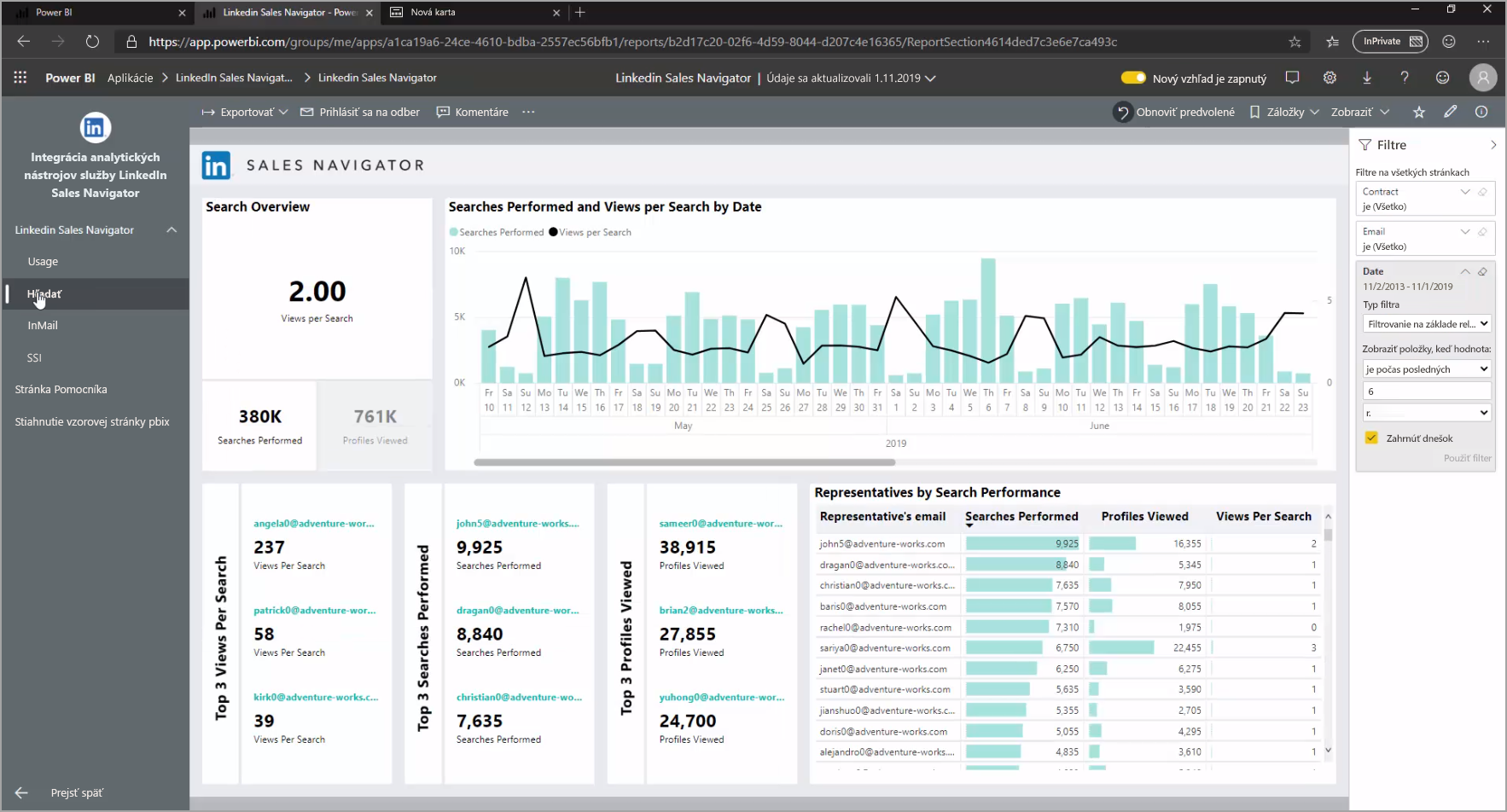Pripojenie služby LinkedIn Sales Navigator v aplikácii Power BI Desktop
V aplikácii Power BI Desktop sa môžete pripojiť k službe LinkedIn Sales Navigator , ktorá vám pomôže vyhľadať a budovať vzťahy rovnako ako akýkoľvek iný zdroj údajov v aplikácii Power BI Desktop, ako aj vytvárať hotové zostavy o vašom pokroku.
Ak sa chcete pripojiť k údajom LinkedInu pomocou služby LinkedIn Sales Navigator, musíte mať plán služby LinkedIn Sales Navigator Enterprise a byť používateľom služby Spravovanie alebo používateľom zostáv v zmluve pre Sales Navigator.
Nasledujúce video poskytuje rýchlu prehliadku a kurz používania aplikácie šablón LinkedIn Sales Navigator , ktorá je podrobne popísaná ďalej v tomto článku.
Poznámka
Toto video môže používať staršie verzie aplikácie Power BI Desktop alebo služba Power BI.
Pripojenie služby LinkedIn Sales Navigator
Ak sa chcete pripojiť k údajom služby LinkedIn Sales Navigator, postupujte podľa pokynov v článku Power Query pre LinkedIn Sales Navigator.
Používanie aplikácie šablón pre LinkedIn Sales Navigator
Ak si chcete použitie služby LinkedIn Sales Navigator čo najviac zjednodušiť, môžete použiť aplikáciu šablón, ktorá automaticky vytvorí hotovú zostavu z vašich údajov služby LinkedIn Sales Navigator.
Po stiahnutí aplikácie môžete vybrať, či sa chcete pripojiť k svojim údajom alebo preskúmať aplikáciu so vzorovými údajmi. Po preskúmaní vzorového údajov sa môžete kedykoľvek vrátiť a pripojiť k vlastným údajom služby LinkedIn Sales Navigator.
Aplikáciu šablón pre LinkedIn Sales Navigator môžete získať na nasledujúcom prepojení:
Aplikácia šablóny obsahuje štyri karty, ktoré vám pomôžu analyzovať a zdieľať informácie:
- Použitie
- Vyhľadávanie
- InMail
- SSI
Na karte Použitie sa zobrazujú vaše celkové údaje služby LinkedIn Sales Navigator.
Karta Hľadať vám umožňuje prechádzať hlbšie na detaily vo výsledkoch hľadania.
Karta InMail poskytuje prehľady používania správ InMail vrátane počtu odoslaných správ InMail, mier prijatia a ďalších užitočných informácií.
Karta SSI poskytuje ďalšie podrobnosti o vašom indexe sociálneho predaja (SSI).
Ak chcete prejsť zo vzorových údajov na vlastné údaje, vyberte položku Upraviť aplikáciu v pravom hornom rohu (ikona ceruzky) a potom vyberte položku Pripojenie údaje zo zobrazenej obrazovky.
Potom môžete pripojiť vlastné údaje a vybrať, koľko dní údajov sa má načítať. Môžete načítať až 365 dní údajov. Musíte sa prihlásiť. Opäť použite tú istú e-mailovú adresu, akú používate na prihlásenie do služby LinkedIn Sales Navigator cez webovú lokalitu.
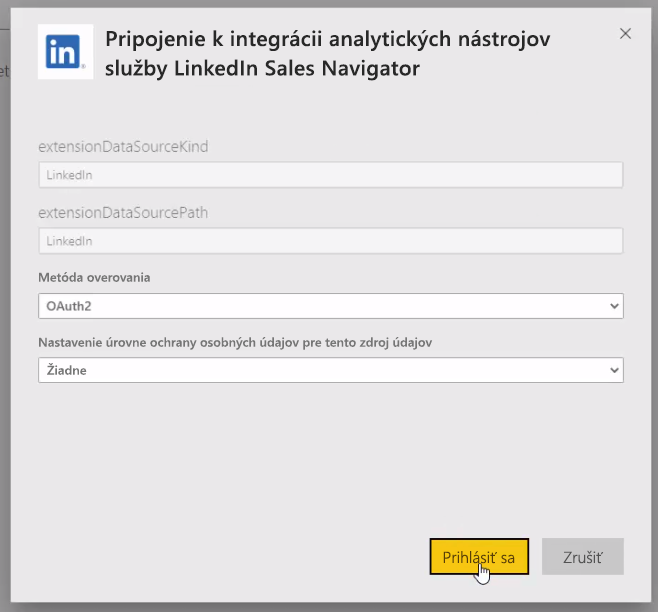
Aplikácia šablóny potom obnoví údaje v aplikácii s vašimi údajmi. Môžete tiež nastaviť plánované obnovenie, aby boli údaje v aplikácii aktuálne podľa zadanej frekvencie obnovovania.
Po aktualizácii údajov sa aplikácia vyplní vašimi vlastnými údajmi.
Získanie pomoci
Ak sa pri pripájaní k vašim údajom môžu vyskytnúť problémy, môžete sa obrátiť na podporu služby LinkedIn Sales Navigator.
Súvisiaci obsah
Pomocou aplikácie Power BI Desktop môžete pripojiť najrôznejšie údaje. Ďalšie informácie o zdrojoch údajov nájdete v týchto zdrojoch: